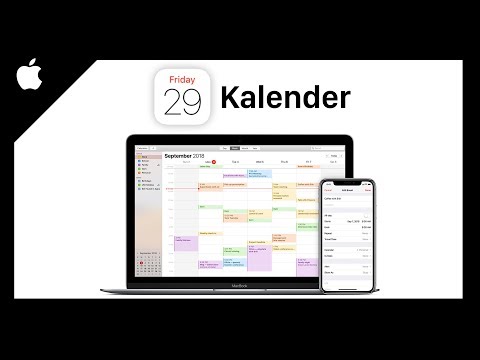Това wikiHow ви учи как да деактивирате използването на клетъчни (или мобилни) данни за приложението iOS Maps при липса на wifi.
Стъпки

Стъпка 1. Отворете настройките на вашия iPhone
Направете това, като докоснете сивата икона на зъбно колело на един от началните си екрани (може също да е в папка с име „Помощни програми“).

Стъпка 2. Докоснете Cellular
Това е в първата група опции.
Ако телефонът ви използва британски английски, тази опция ще бъде озаглавена Мобилни данни

Стъпка 3. Превъртете надолу до Карти
Това е в областта „Използване на клетъчни данни за:“в долната част на страницата.

Стъпка 4. Плъзнете бутона „Карти“надясно до позиция „Изключено“
Тя трябва да стане сива. Сега, когато сте в движение и нямате връзка с wifi, приложението ви Карти няма да използва по подразбиране клетъчни данни.
Съвети
- Все още ще можете да използвате Карти по време на шофиране, ако имате спътник, който е готов да използва мобилното си устройство като безжична гореща точка.
- Приложенията, изброени в раздела „Използване на клетъчни данни за:“, са подредени по азбучен ред.